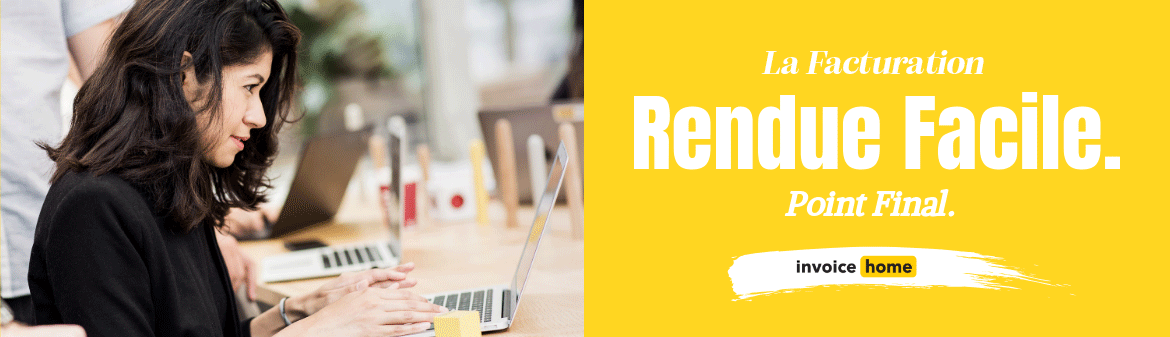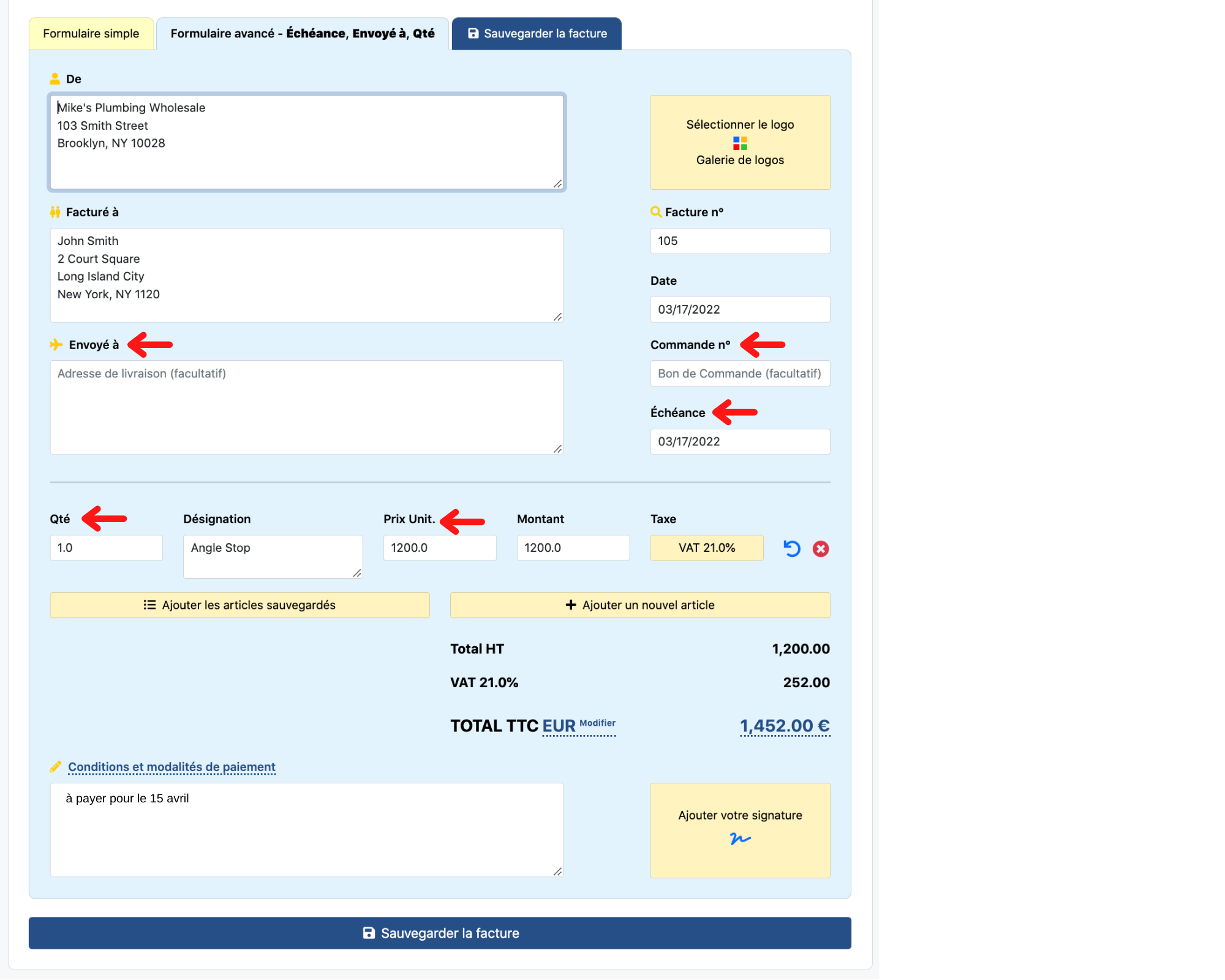COMMENT : créer votre première facture avec Invoice Home

© mavoimages / Adobe Stock
Créer une facture pour la première fois peut paraître un peu compliqué au début. Mais avec l'aide et les outils appropriés, cela devient un jeu d'enfant.
Si vous êtes novice en matière de facturation et que le mot lui-même vous intimide un peu, ne vous inquiétez pas ! Vous pouvez compter sur Invoice Home pour vous aider !
Étape 1 - Communiquez avec vos clients

© pressmaster /Adobe Stock
Commençons par le début. Avant même de commencer à travailler sur votre facture, vous devez communiquer avec votre client.
Ce qui veut dire, inévitablement, négocier et se mettre d'accord sur le prix final. Alors, sachez ce que vous valez, fixez votre prix et soyez juste. En outre, il est indispensable de communiquer votre prix par écrit (par exemple, dans un e-mail ou en établissant un devis) avant d'envoyer une facture.
De fait, avec Invoice Home, vous pouvez créer un devis et, une fois que vous êtes tous deux d'accord sur le prix, convertir facilement le devis en facture. De cette façon, il n'y aura aucun doute concernant le tarif.
Par ailleurs, si le client revient sur le prix, vous aurez toujours un document écrit auquel vous pourrez faire référence.
Indiquez bien à votre client vos modalités et délais de paiement, ainsi que la date à laquelle il recevra sa facture.
Toutes ces informations sont importantes et doivent être discutées avec votre client.
Étape 2 - Remplissez votre facture
Invoice Home propose deux types de formulaires, en fonction de la quantité d'informations que vous souhaitez inclure dans votre facture. Nous proposons un formulaire de base et un formulaire avancé.
Vous pouvez choisir entre le formulaire de base et le formulaire avancé en cliquant sur l'onglet correspondant.
Le formulaire simple
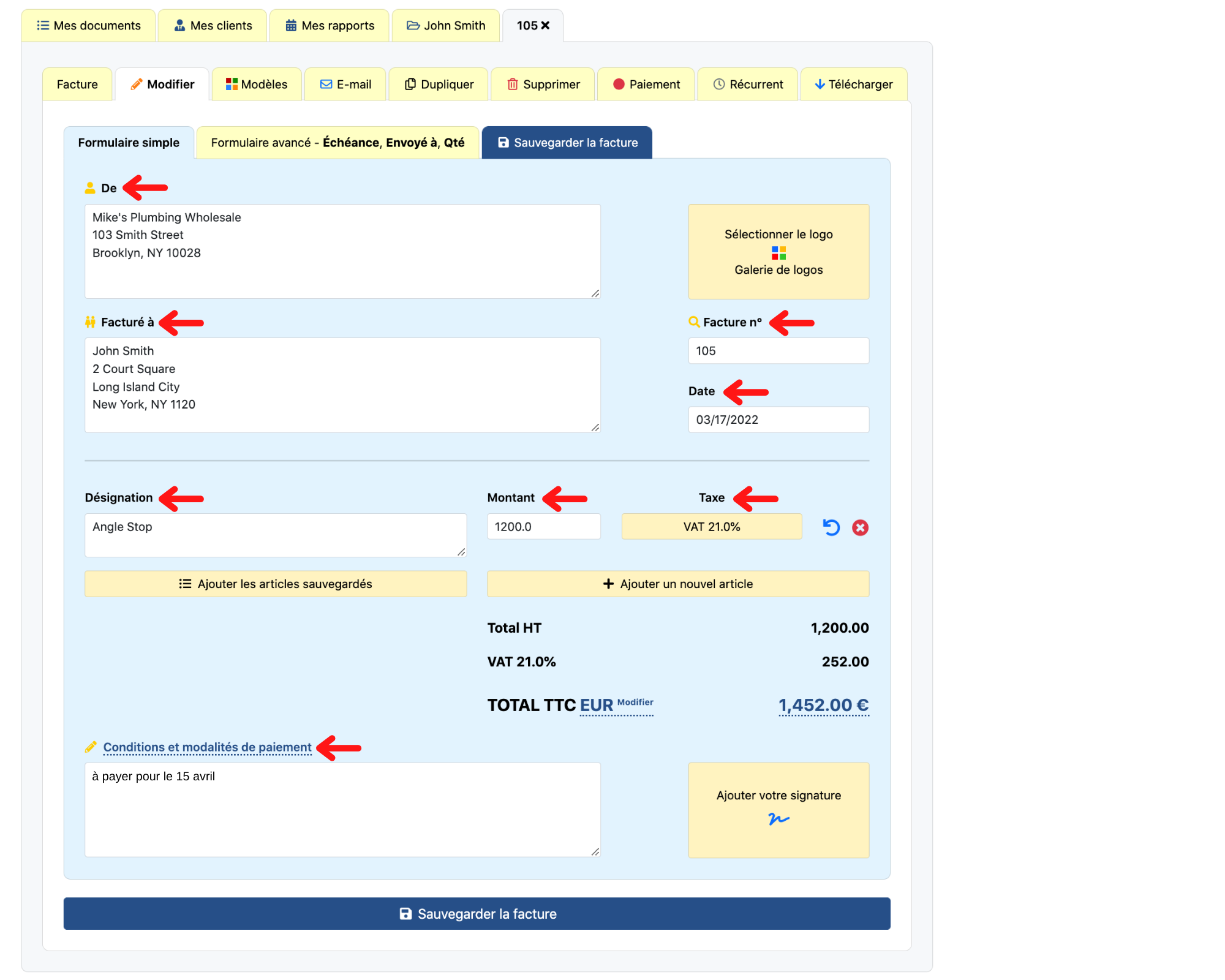
Le formulaire de base d'Invoice Home comprend tous les champs dont vous avez besoin pour établir une facture simplifiée.
- De : Entrez le nom et l'adresse de votre entreprise ici.
- Facturé à : Entrez le nom et l'adresse de votre client ici.
- Facture no : Ce champ est automatiquement rempli dans l'ordre numérique. Vous pouvez le modifier mais si vous le faites, l'ordre des factures suivantes en sera affecté.
- Date de facture : Deux options : Indiquez la date à laquelle la facture est établie ou la date à laquelle elle prend effet.
- Désignation : Saisissez la description du produit ou du service que vous vendez.
- Montant : Entrez le prix convenu pour le produit ou le service.
- Taxe : Dans cette rubrique optionnelle, vous pouvez ajouter une remise ou une taxe composée à votre facture.
- Conditions et modalités de paiement: Entrez les détails concernant les conditions de paiement, et toutes les autres modalités que vous pourriez avoir besoin d'inclure. Le titre de ce champ est également modifiable, pour vous permettre de mentionner toute information supplémentaire que vous souhaitez inclure dans votre facture.
Le Formulaire avancé
Le formulaire avancé d'Invoice Home comporte des champs supplémentaires pour une facturation plus détaillée.
- Commande no : Le cas échéant, indiquez ici le numéro de commande.
- Adresse de livraison : Entrez l'adresse de livraison si elle est différente de l'adresse du client.
- Date d'échéance : Entrez la date à laquelle le paiement est dû.
- Quantité (Qté) : Entrez la quantité vendue.
- Prix unitaire : Indiquez le prix unitaire de chaque article.
Pour en savoir plus, consultez notre article sur Les formulaires avancés.
Étape 3 - Envoyez la facture par e-mail
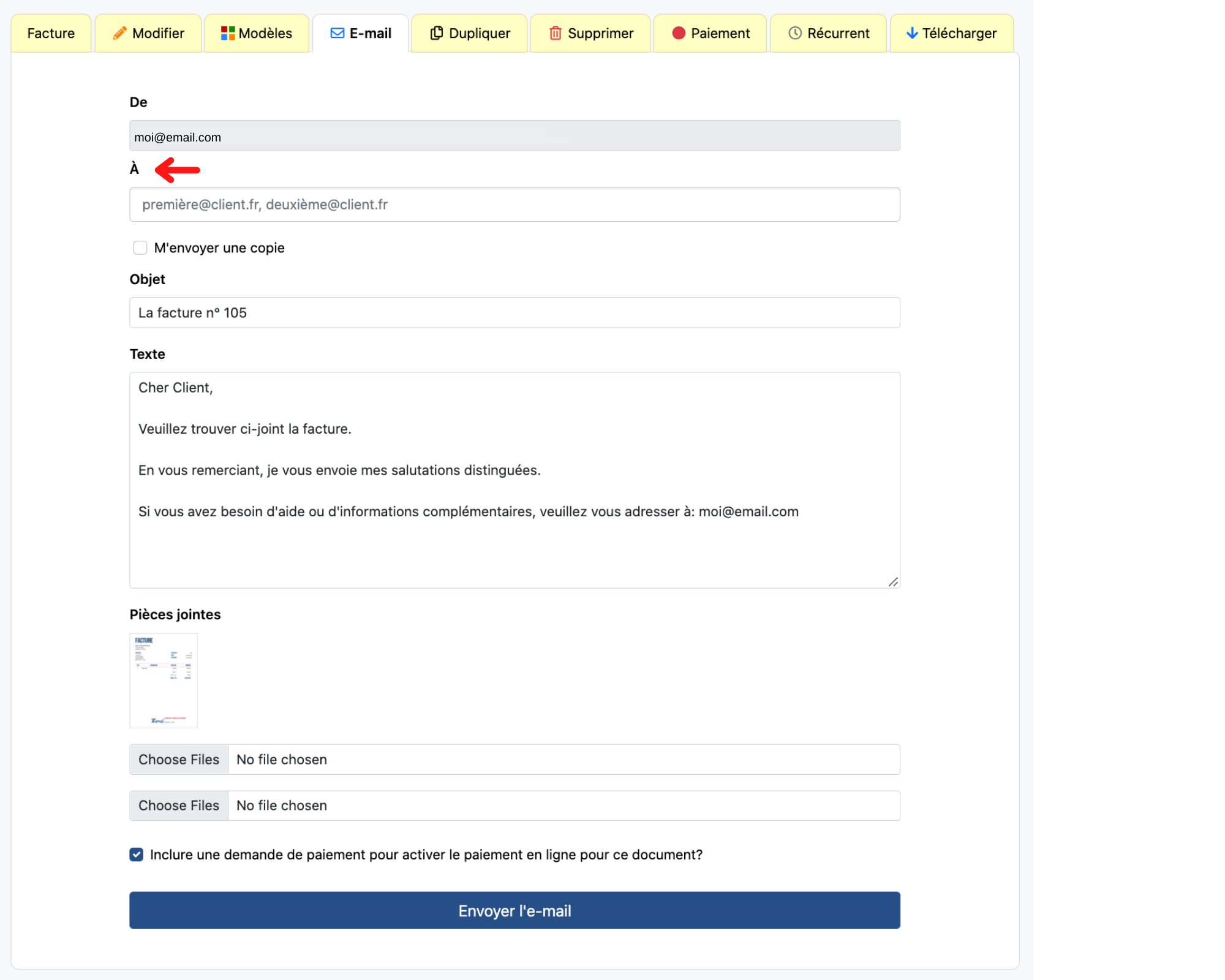
Une fois votre facture enregistrée, vous pouvez l'envoyer ! Cliquez sur l'onglet : E-mail.
Votre adresse e-mail sera automatiquement ajoutée au champ De et la facture que vous venez de créer apparaîtra dans la section Pièces jointes.
Si vous souhaitez joindre d'autres fichiers ou images, vous pouvez également le faire.
Vous n'avez plus qu'à saisir l'adresse e-mail de votre client, puis à adapter le message dans le champ Texte comme bon vous semble.
Si vous souhaitez recevoir une copie de l'e-mail, vous pouvez cliquer sur la case située à côté de : M'envoyer une copie ?
Cliquez sur Envoyer l'e-mail.
Félicitations, si vous avez suivi ces étapes, vous avez créé et envoyé votre première facture avec Invoice Home !
Il ne vous reste plus qu'à attendre d'être payé. Et si vous voulez être payé plus rapidement, consultez notre fonctionnalité de liens de paiement !
Vous voulez en savoir plus sur Invoice Home ? Jetez un coup d'œil à notre article consacré à toutes nos fonctionnalités !
Merci d'utiliser Invoice Home !